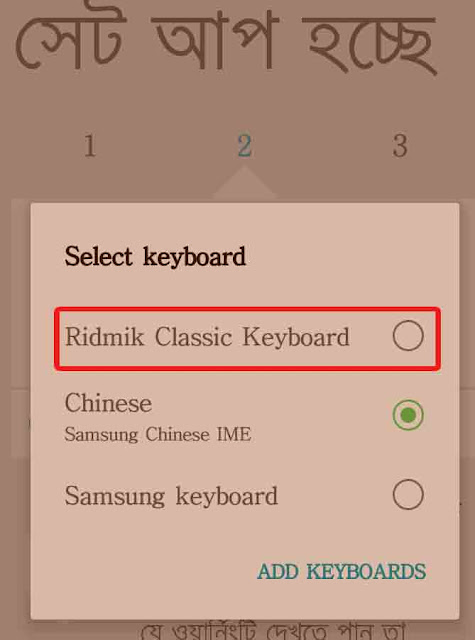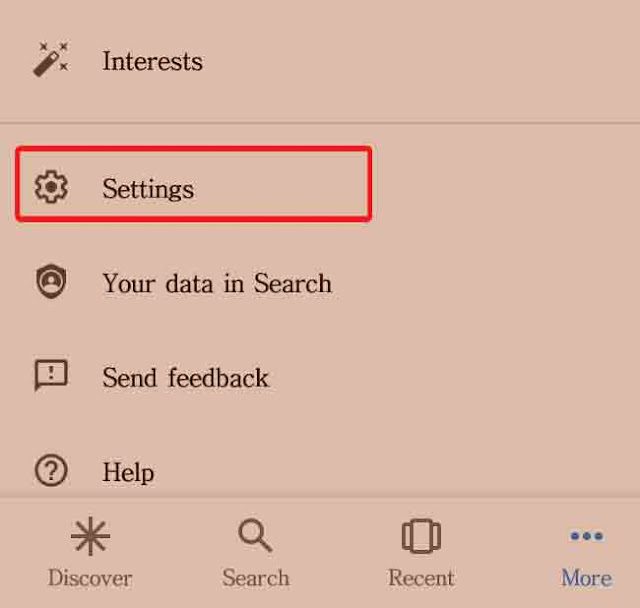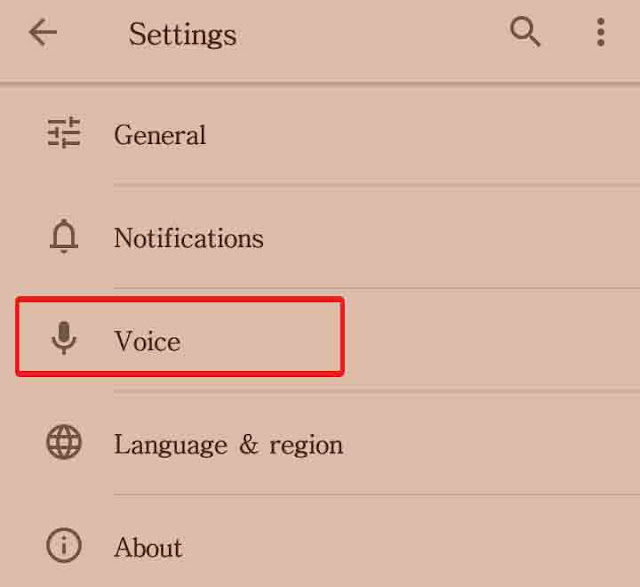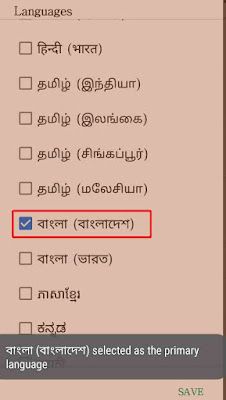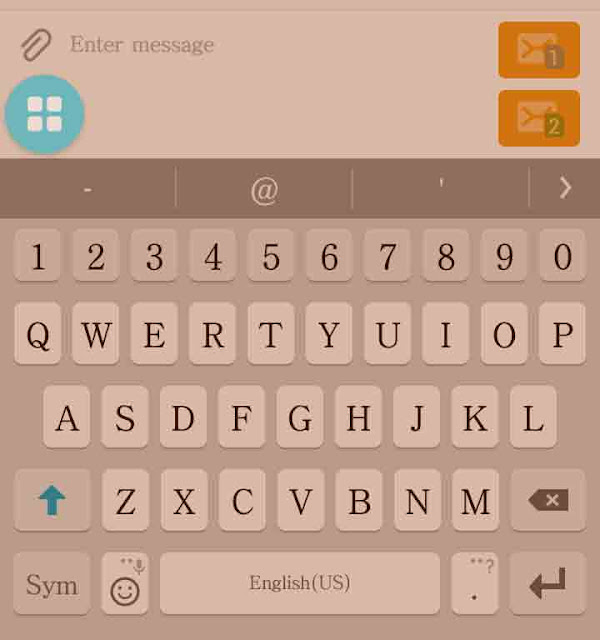আমরা অনেকে ভয়েস দিয়ে টাইপ করতে চাই কিন্তু সেটিং ঠিক না করা পর্যন্ত ভয়েস টাইপিং করতে পারিনা। আজ আমি আপনাদের বাংলা ও যেকোন ভাষায় ভয়েস টাইপিং এর জন্য তিনটি সহজ পদ্ধতি দেখাবো। এখন থেকে আপনি যে কোন ভাষায় ভয়েস টাইপিং করতে পারবেন। এমনকি বাংলাতেও তো চলুন শুরু করা যাক, পদ্ধতি গুলো দেখে নেওয়া যাক।
১. প্রথমে সবচেয়ে সহজ পদ্ধতির কথা বলব সেটি হচ্ছে ridmik classic keyboard কিবোর্ড। গুগল প্লে স্টোরে ridmik classic keyboard লিখে সার্চ দিলেই পেয়ে যাবেন। তারপর কীবোর্ডটি Install করে নিন এবং সেটাপ করে নিন। প্রয়োজনে নিচের স্ক্রীনশট গুলো ফলো করুন।
ভয়েস টাইপিং এর সময় অবস্যই নেট কানেকশন চালু রাখতে হবে।
২. দ্বিতীয়তে যে পদ্ধতি নিয়ে কথা বলব সেটি হচ্ছে আমাদের মোবাইলের সাথে থাকা Google voice typeing এটা দিয়ে টাইপ করার জন্য আমাদের মোবাইলে Google ওপেন করতে হবে (তার আগে দেখে নেওয়া দরকার যে আপনার ফোনে Google app আপডেট আছে কি না, আপডেট না থাকলে প্লে স্টোর থেকে Google app আপডেট করে নিন) অ্যাপটি ওপেন করার পরে More>Setting>Voice>Languages>Bangla>save। আপনি এখানে যে ভাষায় ভয়েস টাইপিং করতে চাচ্ছেন সেই ভাষা সিলেক্ট করে দিন।
সেটিং এর কাজ শেষ । এখন আপনি যে ভাষা সিলেক্ট করেছেন সে ভাষায় ভয়েস টাইপ করতে পারবেন। আপনার ফোনের মেসেজ অপশন টি ওপেন করুন এবং টেক্সট বক্সে ক্লিক করে, উপরের নোটিফিকেশন বার নিচে নামান নোটিফিকেশন বার থেকে Select Keybord আপসনে ক্লিক করে Google Voice Typeing লেখা টি সিলেক্ট করে দিন। ভয়েস টাইপিং এর সময় অবস্যই নেট কানেকশন চালু রাখতে হবে।
তারপর যে মাইক্রোফোন বাটনটি আসবে সেখানে একটি ক্লিক করলে আপনার ভয়েস টাইপিং শুরু হয়ে যাবে। এখন আপনি যা বলবেন তা সাথে সাথে বাংলায় লেখা হয়ে যাবে। লেখার সময় কোথাও মিসটেক হলে backspace বাটনে ক্লিক করে লেখাটি মুছে পুনরায় আবার মাইক্রোফোন আইকনে ক্লিক করে ভয়েস টাইপিং শুরু করুন। এখানে কোন কিছু বুঝতে সমস্যা হলে নিচের স্কিনশট গুলো ফলো করুন।
৩. এখন যে পদ্ধতিতে ভয়েস টাইপিং এর কথা বলবো তার জন্য আপনাকে Google play store থেকে Gbord নামের সফটওয়্যার টি Inlstall করতে হবে এবং 2nd স্টেপটি ফলো করতে হবে অর্থাৎ সেটিং ঠিক করে নিতে হবে। তারপরে টাইপিং এর সময় নটিফিকেশন বার থেকে Gbord সিলেক্ট করে নিতে হবে । কীবোর্ডের উপরে যে মাইক্রোফোন আইকন রয়েছে মাইক্রোফোন আইকনে ক্লিক করলে ভয়েস টাইপিং শুরু হয়ে যাবে। নিচের স্ক্রীনশট গুলো ফলো করুন।
(বিঃদঃ ভয়েস টাইপিং এর সময় অবস্যই নেট কানেকশন চালু রাখতে হবে)
কোন কিছু বুঝতে সমস্যা হলে অবস্যয় কমেন্ট বক্সে জানাবেন ইনশাআল্লাহ দ্রুত উত্তর দিব।
ধন্যবাদ